Как перенести контакты телефона на android
С момента выхода в производство мобильного телефона прошёл уже огромный промежуток времени, за это время множество пользователей, скорее всего уже сменили телефоны на смартфоны или, только собираются заменить. Новая покупка это всегда хорошо, но, что делать, ведь телефонная книжка останется в старом телефоне. При попытке перенести контакты с телефона, смартфона, iPhone на Android, а может быть даже и между андроидами не получается. Тогда вы попали именно по адресу. В этой теме я постараюсь описать все возможные варианты по перемещению контактов, начиная с синхронизации книги через аккаунт Google и заканчивая переносом контактов обычной симкой или флешкой. Если вы готовы, значить пора начинать читать полную тему «как перенести контакты телефона на Android».
Для начала вкратце расскажу. Если вы уже пользуетесь смартфоном на Андроид и собираетесь перенести контакты с одного смартфона на другой. Убедитесь, что синхронизация смартфона с учетной записью в Google уже включена. Для того чтобы проверить включена синхронизация или нет проследуйте по следующему пути «Настройки» -> подраздел «Аккаунты» -> «Учетные записи» -> пункт «Google» -> здесь выбираем свою учетную запись -> в пункте «Синхронизировать Контакты» проставляем галочку. Выполнение этих действий во многих способах будет повторяться, для этого в конце темы об этих действиях будет написано немного больше и в подробностях.
Как перенести контакты простой SIM-картой
Этот вариант подходит для тех, кто предпочитает хранить все свои контакты на SIM карте. В этом способе нужно быть внимательным, допустим, ваша телефонная книга не большая, и она с лёгкостью поместиться на SIM — карту, если же она очень большая, то часть номеров попросту не поместится на нее и может остаться во внутренней памяти самого смартфона / телефона.
Как действовать, перенося контакты в смартфон с SIM-карты:
— Запускаем в смартфоне Android штатную утилиту с телефонной книгой «Контакты»;
— Жмем кнопочку «Меню» в выпадающем списке находим подпункт «Импорт/Экспорт», после нажатия на этот пункт будет открыт доступ к списку всех контактов, которые находятся на SIM-карте;

— Теперь повторно нажимаем «Меню», в выпадающем списке необходимо выбрать «Импортировать всё»;
— В открывшемся списке Вы сможете выбирать все контакты или проставить галочки напротив тех контактов, которые и будете переносить.
Переносим контакты iPhone на Android

— Устанавливаем, программу iTunes, после запускаем ее, подключаем iPhone и выбираем то устройство, с которого и необходимо перенести телефонную книгу;
— Находим вкладку «Информация» она самая последняя;
— В открывшемся окошке проставляем галочку на подпункте «Синхронизировать контакты с: Google Contacts»;
— Здесь же нажимаем на кнопку «Настройки» где и необходимо ввести данные от своего аккаунта Google;
— Теперь нам осталось сохранить настройки, это можно сделать, нажав на кнопку «Применить»;
— После сохранения телефонной книги с iPhone, заходим в учетную запись с Android смартфона и производим синхронизацию с аккаунтом Google Ваш телефон.
Перенос контактов телефона Nokia на Android

— Скачиваем программу Nokia PC Suite, после запускаем ее на компьютере и подключаем к ней телефон, с которого будем переносить контакты;
— В открывшейся программе на ПК выбираем вкладку «контакты», здесь мы увидим все контакты, которые хранятся в телефоне, после выделяем все контакты и нажимаем вкладку «Файл» -> «Экспорт»;
— И экспортируем наши контакты в формате CSV, указывая место сохранения этого файла на ПК;
— На следующем этапе нам необходимо зайти в свою почту Google используя свой аккаунт;
— В почтовом ящике переходим в раздел «Контакты», здесь же находим ссылку «Импортировать контакты» нажимаем ее и загружаем заранее скачанный файл;
— И последний этап в этих действиях так это подключение Android-устройства к аккаунту Google и проведение синхронизации смартфона со своей учетной записью, аккаунтом.
Аккаунты и синхронизация на Android
Если вы заметили слово синхронизация встречается практически в каждом описании при переносе контактов. Так как понятие синхронизация на сегодняшний момент является самой необходимой и полезной в смартфонах на Android. Благодаря заранее созданному аккаунту в Google Вам станут доступны возможности по взаимодействию со всевозможными социальными сервисами, а также с множеством дополнительных сервисов и аккаунтов. В зависимости от приложений, которые вы устанавливаете, будет зависеть и их возможности. К примеру, после установки Facebook или Skype добавится возможность также настраивать синхронизацию, тем самым добавить дополнительные сервисы с новыми учетными записями.

Изначально наш смартфон способен добавлять лишь аккаунт Google, который позволит нам производить синхронизацию контактов, электронную почту, заметки, календари, установленные приложения, а также резервную копию всех пользовательских настроек. Как создавать аккаунт в Google прочесть можно в предыдущей теме написанной здесь «Новый аккаунт Гугл в телефоне Android». Выбрав свою учетную запись, и зайдя в настройки, вы с лёгкостью сможете настроить частотность, при которой ваши личные данные в автоматическом режиме будут копироваться.
Как перенести контакты на новый телефон Android
Android дает Вам несколько вариантов переноса Ваших контактов на новое устройство. По умолчанию все должно синхронизироваться при настройке нового устройства, но даже если синхронизация отключена, Ваши контакты легко переместить.
Простой способ: синхронизация с Вашим аккаунтом Google
Почти все устройства Android, продаваемые за пределами Китая, поставляются с сервисами Google, включая возможность синхронизации Ваших контактов между устройствами. Это должно быть включено по умолчанию, когда Вы входите в свою учетную запись Google, но синхронизацию можно включить и вручную. Мы пишем это руководство, используя Pixel 3 под управлением Android 9.0, но оно должно выглядеть аналогично на других устройствах Android. Мы также используем стандартное приложение Google Контакты, которые Вы можете загрузить из Play Store. Эти шаги могут не совпадать с другими приложениями Контактов, поэтому, если у Вас возникли проблемы, мы рекомендуем использовать Google Контакты.
Для начала откройте приложение «Настройки» и нажмите «Аккаунты».

Нажмите на свой аккаунт Google.

Нажмите «Синхронизация аккаунта».

Убедитесь, что переключатель «Контакты» включен. Он должен быть включен для синхронизации Ваших контактов.

Ваши существующие контакты будут синхронизированы с Вашей учетной записью Google, и они будут присутствовать на любом новом телефоне Android, в который Вы входите.
Ручной способ: резервное копирование и восстановление файла контактов
Если Ваш телефон не предлагает сервисы Google — или Вы просто хотите копировать контакты сами — Вы можете создать резервную копию файла .vcf, в котором находятся все Ваши контакты. Начните с открытия приложения Контакты, затем выберите значок меню в левом верхнем углу. Опять же, мы используем приложение Google Контакты здесь.

Нажмите «Настройки» в меню.

Нажмите «Экспортировать» на экране настроек.

Выберите «Экспортировать в VCF-файл».

Нажмите кнопку «Сохранить» в правом нижнем углу.

Вы можете переместить файл .vcf на новый телефон, скопировав его на USB-накопитель, перенеся на ПК или в свой любимый облачный сервис. Когда Вы перенесете файл на новый телефон, снова откройте приложение «Контакты». Нажмите значок меню в левом верхнем углу.

Нажмите «Настройки» в меню.

Нажмите «Импортировать» на экране настроек.

Выберите «.vcf-файл» в появившемся окне.

Найдите файл .vcf со своего предыдущего телефона и откройте его.

Ваши контакты будут импортированы на Ваш новый телефон, и Вы сможете начать звонить и обмениваться сообщениями со своими любимыми людьми.
Как перенести контакты с СИМ карты на телефон Android
  для начинающих | мобильные устройства
Если вам требуется перенести контакты с СИМ карты на телефон (в память телефона, в аккаунт Google), сделать это очень просто встроенными средствами Android.
В этой инструкции подробно о переносе или копировании контактов в СИМ карты с чистым Android и на телефонах Samsung Galaxy. По аналогии действие можно выполнить и на смартфонах других марок. Также может быть полезным: Как восстановить контакты на телефоне Android.
Как перенести контакты с СИМ карты на телефон с чистым Android
Если на вашем телефоне установлена чистая ОС Android или используется приложение номеронабиратель и «Контакты» от Google, шаги для переноса контактов СИМ карты будут выглядеть следующим образом:
- Зайдите в приложение «Контакты». Внимание: недостаточно открыть вкладку «Контакты» в приложении «Телефон», необходимо запустить отдельное встроенное приложение «Контакты».
- В приложении «Контакты» нажмите кнопку меню и выберите пункт «Настройки».
- В разделе «Управление контактами» нажмите «Импорт контактов».
- Выберите SIM в окне «Импортировать» и нажмите «Ок».
- В поле «Сохранить в аккаунте» выберите, сохранить ли контакты на телефон (в память телефона) или в ваш аккаунт Google. Отметьте те контакты, которые нужно перенести. Подтвердите перенос кнопкой в правом верхнем углу экрана.
- Дождитесь завершения переноса.
На этом контакты будут перенесены. А если точнее — скопированы с СИМ-карты на телефон или в аккаунт Google. Если вам также требуется удалить контакты с СИМ, перейдите к разделу «Дополнительная информация», где описан метод сделать это.
Перенос контактов с СИМ карты на телефон Samsung Galaxy
Если у вас Samsung, то перенос контактов с СИМ на телефон с помощью встроенных приложений будет состоять из следующих простых шагов:
- Зайдите в приложение «Контакты» (как и в предыдущем случае, нужно именно открыть отдельное приложение, а не вкладку «Контакты» в приложении «Телефон»).
- Нажмите по кнопке меню и выберите пункт «Управление контактами».
- Нажмите по пункту «Переместить контакты», если вам нужно выполнить перемещение на телефон с одновременным удалением с СИМ карты или «Импорт и экспорт контактов» если вам нужно скопировать контакты с СИМ на телефон без удаления. Далее будет рассмотрен именно перенос, копирование с СИМ карты на телефон Samsung реализовано аналогично и не составит проблем.
- Выберите откуда переместить контакты, в нашем случае — с SIM. При отсутствии контактов на СИМ карте вам сообщат об этом.
- Выберите, какие контакты нужно перенести с SIM карты и нажмите «Готово».
- Укажите, куда перенести контакты: на телефон, в аккаунт Google или аккаунт Samsung.
- Нажмите «Переместить» и вы увидите подтверждение, что контакты были перемещены с СИМ карты на телефон или в выбранный аккаунт.
Дополнительная информация
Если вам требуется удалить контакты с СИМ карты на чистой Android или на другом телефоне, где доступно только копирование, но не фактическое перемещение контактов, сделать это можно с помощью сторонних приложений, доступных в Play Маркет. С их же помощью можно выполнять и перенос.
В моем случае самым работоспособным приложением оказалось SIM Tool Manager, доступное в Play Маркет: https://play.google.com/store/apps/details?id=com.keesadens.SIMcardToolManager. Приложение на английском, но с ним легко разобраться:
- Оно отображает контакты SIM на вкладке «SIM Contact». При удержании контакта вы можете его удалить (пункте Delete) или выполнить другие действия.
- Если открыть меню, то в нем можно выбрать пункт «Delete All» для удаления всех контактов с СИМ или Import/Export для копирования контактов с СИМ на телефон (Copy to phone).
Видео инструкция по переносу или копированию контактов с СИМ на смартфон
В завершение отмечу, что при хранении контактов на СИМ-карте часть информации (по сравнению с хранением на телефоне или онлайн) пропадает. А потому рекомендую не использовать хранилище СИМ карты для переноса контактов между старым и новым телефоном. Если вы не готовы хранить контакты синхронизированными с Google, вы можете экспортировать их на карту памяти или хранить их в виде файла на компьютере, подробнее об этом — Как сохранить контакты Android на компьютере. Также в этом контексте может оказаться полезным материал: Как перенести контакты и другие данные с iPhone на Android.
А вдруг и это будет интересно:
как скопировать контакты с андроида на андроид
Мобильный телефон является хранилищем всех наших контактов. Ничего странного в этом нет — номера знакомых и новых друзей, клиентов и поставщиков, коллег и специалистов, у которых нам нужно заказать лишь разовую услугу, так или иначе заносятся в наше мобильное устройство, поскольку так проще и быстрее. Мало кто занимается дальнейшим переносом своих контактов в другой формат (на бумагу или в электронные таблицы).
По этой причине достаточно сложно бывает сменить один мобильный гаджет на другой — именно из-за необходимости перенести все контакты.
Но не стоит переживать. Андроид — достаточно продуманная платформа для того, чтобы на ней можно было с легкостью осуществлять передачу данных. Делается это разнообразными способами. Поэтому в этой статье мы поговорим, что делать и как поступить в том случае, если вам нужно сменить мобильное устройство. Да и вообще необязательно избавляться от старого девайса. Возможно, вы просто хотели бы, чтобы ваши номера дублировались на обеих «руках».

Описание проблемы
На вашем андроид-телефоне есть множество контактов. Они представлены в виде номера и имени человека, который им обладает. Это нормально, что у каждого из нас несколько десятков/сотен таких записей (в зависимости от уровня социальной активности). Все они, естественно, хранятся на мобильном. Вопрос очевиден: если вы хотите завести другой телефон, как скопировать контакты с андроида на андроид? Сидеть и вручную “перебивать” каждую запись можно, если их у вас до 10 штук. Но, скорее всего, этот процесс занял бы слишком много времени и усилий, поэтому не рекомендуем заниматься этим.
Гораздо полезнее было бы воспользоваться одним из представленных ниже способов. Читайте нашу статью и узнаете, как перенести контакты с андроида на андроид всего за пару минут.

СИМ-карта или телефон?
Для начала определимся с тем, как хранятся наши данные. Их можно сохранять либо на СИМ-карту, либо прямиком на ваш смартфон. В первом случае, если вы переставите карточку в другое устройство, все записи будут перенесены автоматически. И вопрос о том, как скопировать контакты с андроида на андроид, отпадет сам собой. Однако есть несколько замечаний по этому поводу. В них мы опишем, почему люди стали пользоваться телефонным справочником (а не “хранилищем” информации на СИМ).
Записывать номера на карту не совсем удобно из-за ограничений по их количеству. Гораздо комфортнее держать записи на мобильном устройстве, чтобы иметь возможность вводить полное имя, отчество и фамилию человека и, кроме того, добавлять намного больше контактов, чем их может вместить ваша карта. Все-таки использование такого метода уходит корнями во времена черно-белых “Сименсов” и “Моторол”. Да и человек, начавший пользоваться устройством N лет назад, мог все это время записывать телефоны на телефон. Значит, остается вопрос, как скопировать контакты с андроида на андроид. Ответы на него приводим с указанием разных способов. Какой из них покажется вам более удобным?
Передача по Bluetooth
Первое — это сопряжение двух смартфонов (между которыми производится обмен контактами) при помощи интерфейса беспроводной связи. Как перенести контакты с андроида на андроид по «блютузу»? Очень просто: для начала нужно активировать этот модуль на обоих устройствах. Затем на том телефоне, с которого вы хотите сбросить контакты, следует зайти в “Настройки”, выбрать пункт поиска устройств. Телефон должен показать список гаджетов с активированным видимым «блютузом». Соответственно, на втором смартфоне нужно поставить галочку напротив “видим для других”. Далее проводим соединение.
Как скопировать контакты с андроида на андроид теперь? Очень просто: перейдите в меню “Контакты” на старом аппарате и выделите все путем установления галочек (это можно сделать и одним кликом). После этого нажмите клавишу опций и выберите “Передать”. Там будут открыты разные способы отправки контактов, нужно нажать на иконку «блютуз». Затем выберите устройство, с которым вы сопряжены и нажмите “Ок”.

Передача через карту памяти
Еще один интересный способ, который можно использовать в том случае, если у вас легко извлекается карта памяти (и при этом она у вас есть). Если не знаете, как перенести контакты с андроида на андроид через microSD, читайте эту инструкцию.
Сперва устанавливаем карту на старый девайс. На экране вы должны увидеть, что телефон “распознал” карту, после чего нужно проводить процесс сохранения контактов на нее. Для этого, опять же, нужно выделить все записи в своей телефонной книге, после чего нажать кнопку “Опции” и “Экспортировать/импортировать”. Это обозначение в меню как раз и отвечает за сброс всех записей на карту.
Далее следует установить microSD в другой телефон, где вы будете проделывать ту же операцию, только на этот раз — “Импорт”. Зайдите в меню контактов на втором телефоне и выберите соответствующий пункт.
Синхронизация с одним аккаунтом
Очень просто можно ответить на вопрос о том, как перенести контакты на андроид все сразу. Заключается способ в использовании одного аккаунта на обоих телефонах. Если это, к примеру, ваш новый и старый смартфоны, то на новом нужно просто зайти в свою учетную запись, после чего все контакты будут синхронизированы (если эта функция будет включена у вас в настройках). Если нет, необходимо активировать ее, выбрав пункт “Синхронизировать”, и указать, что вас интересуют контакты пользователей.
Передача через сервис Google Drive
Когда вы заходите на старом смартфоне в меню “Контакты” и выделяете все записи, вы можете использовать другой, альтернативный вариант сервиса, через который будет осуществляться передача.
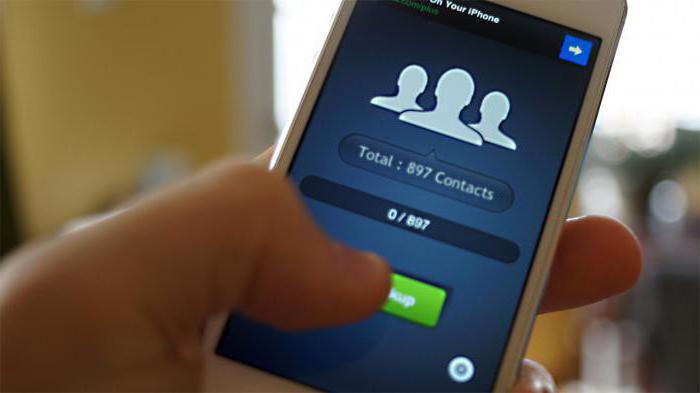
Если в самом начале статьи мы описывали, как перенести контакты с андроида на андроид («Сони» и “Самуснг” — модели девайсов, которые участвовали в этом) и выбирали пункт Bluetooth, то сейчас можно по такой же схеме использовать и другой сервис передачи данных. Например, тот же Drive от Google.
Достаточно просто выбрать его, и записи из вашего телефона попадут на «облако». Оттуда его можно извлечь при помощи инструмента “импорт”, также запустив это приложение на своем новом устройстве. Только надо понимать, что для этой схемы нужно синхронизировать аккаунт в Google Drive на обоих смартфонах.
Передача с помощью компьютера
Помимо разных приложений и сервисов, доступных с самих смартфонов, можно более оперативно передать записи через ПК. Как перенести контакты с андроида на андроид с помощью компьютера? Очень просто — с помощью USB-шнура и специальной программы MobilEdit. Она позволяет напрямую экспортировать ведомости из телефонной книги и передавать их на новое устройство. Таким образом, все получается гораздо проще и удобнее.
Вариант с компьютером может стать ответом на вопрос, как перенести контакты с андроида на андроид, если не работает экран. Особенно это актуально, если ваш гаджет еще работает, но вы знаете, что в ближайшее время он может полностью выйти из строя, и его экран не показывает. В таких ситуациях подключайте девайс и как можно быстрее сохраняйте контакты (а с ними — и все остальное ценное, что там есть).
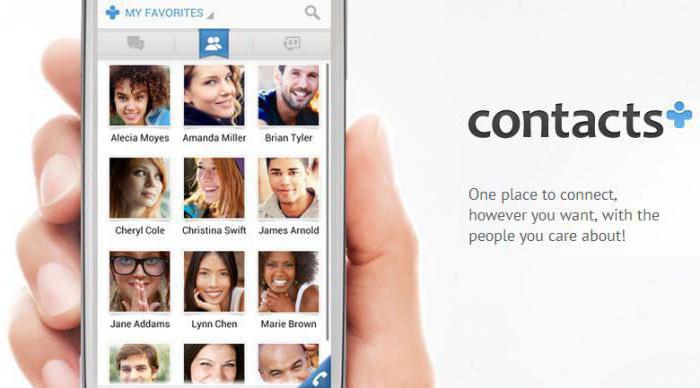
Передача через «Яндекс.Диск»
Особого внимания заслуживает еще один поисковый сервис, который также предоставляет все инструменты, необходимые для обмена контактами между устройствами. Правда, здесь тоже нужна синхронизация аккаунтов. А сама по себе схема проста — следует авторизоваться в учетной записи “Яндекс” на одном телефоне, скопировать в систему свои контакты, после чего зайти в этот же аккаунт на другом телефоне. Там (в настройках) есть пункт “Переезд с телефона на телефон”. Поскольку этот способ подразумевает наличие одного аккаунта, он также подойдет для тех, кто имеет просто два разных устройства.
Передача через другие сервисы
В этой статье мы описали различные способы, но все они похожи между собой. Это типичные процедуры, которые могут также использоваться и в других комбинациях. Например, из телефонной книги контакты можно отправить в блокнот, после чего сохранить его на ПК и использовать как резервную запись на случай полной утери данных с мобильного. Или, например, список контактов можно отправить себе на почту, используя такое же мобильное приложение почтового сервиса, как Gmail или Yandex Mail.
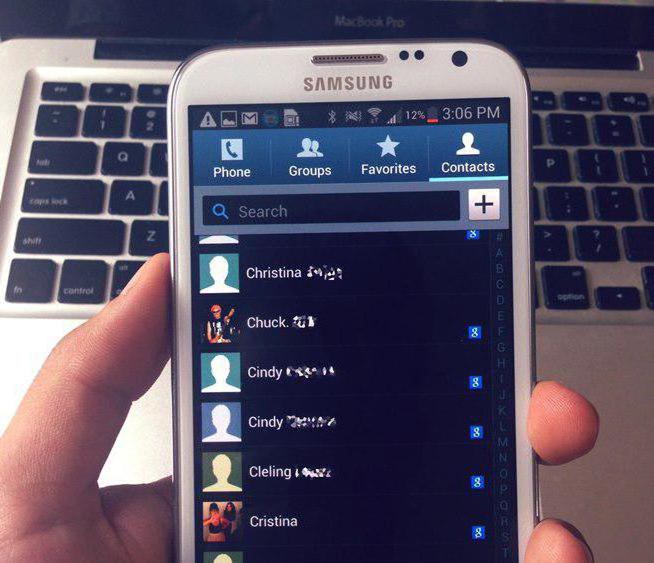
В дальнейшем делать со своими телефонными номерами вы можете, что хотите. Вы поняли, как перенести контакты на андроид. Через iTunes (передача с айфона на айфон), кстати, процедура чуть более сложная, однако и к ней можно легко привыкнуть. Благо разработчики предусмотрели такой механизм.
Передача через СИМ-карту
Хотелось бы отметить еще один способ, связанный с тем, о чем мы говорили в самом начале. Он заключается в том, чтобы отказаться от составляющей смартфона и пользоваться старыми добрыми средствами. Таковым, в частности, является передача через СИМ-карту.
В меню андроид-устройств есть пункт, который позволяет перенести контакты из телефона в СИМ и наоборот. С ним вы сможете сделать из своих телефонных номеров СИМ-карточные, после чего вставить карту в новое устройство и увидеть все контакты. Теперь они хранятся на том кусочке пластика, который вы помещаете в слот для SIM.
Сторонние приложения
В этой статье мы описываем способы переноса контактов через различные схемы: с использованием почты, сервисов для хранения данных, «облачных» проектов и прочего. Однако перенос контактных записей может также быть осуществлен и другим способом. Для этого достаточно загрузить приложение, выполняющее такую задачу, на свой андроид и на тот телефон, который будет работать с этими контактами в дальнейшем. Оно, наверняка, может быть предоставлено бесплатно.

Программы такого характера, как правило, разрабатывают более удобный интерфейс, чем описанные нами выше схемы. Однако следует понимать, что поделиться контактами устройство может, опять же, только либо через файловое хранилище, либо при помощи беспроводного интерфейса, или «облачного» сервиса. А это, по сути своей, то же самое, что мы обсуждали выше.